иҮӘд»Һ6жңҲд»ҪеңЁйғЁй—ЁеҒҡиҝҮдёҖж¬ЎexcelеҶ…и®ӯеҗҺпјҢе°ұдёҚж–ӯжңүеҗҢдәӢеҗ‘жҲ‘е’ЁиҜўexcelй—®йўҳгҖӮдёҠе‘ЁдёҖдҪҚеҗҢдәӢи·‘жқҘй—®жҲ‘пјҡдёәд»Җд№ҲжҲ‘зҡ„vlookupзІҫзЎ®жҹҘиҜўеҫ—дёҚеҮәз»“жһңпјҹ
жҲ‘и®©еҘ№жҠҠиЎЁеҸ‘з»ҷжҲ‘зңӢзңӢпјҲе’ЁиҜўexcelй—®йўҳпјҢз”ЁexcelжқҘиЎЁиҫҫеҫҖеҫҖжңҖзӣҙжҺҘжңүж•Ҳпјү
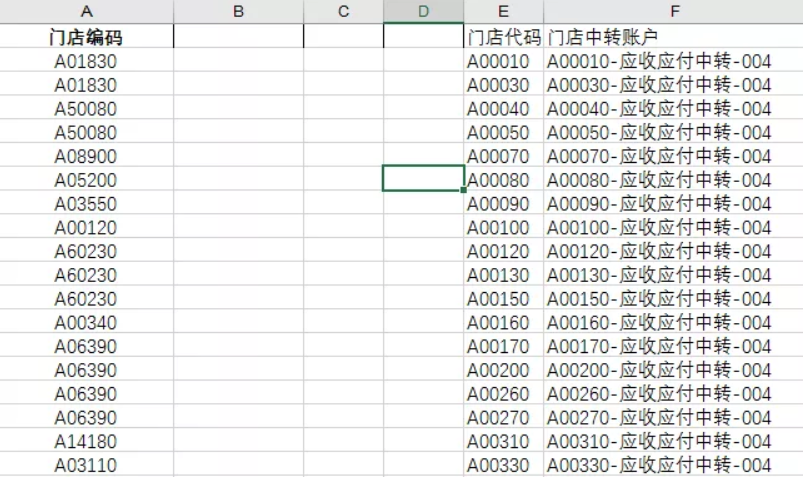
дёәдәҶж–№дҫҝиҜҙжҳҺпјҢжҲ‘жҠҠеҗҢдәӢеҸ‘з»ҷжҲ‘зҡ„дёӨдёӘexcelж–Ү件дёӯеҝ…иҰҒзҡ„дҝЎжҒҜжӢҺеҮәжқҘпјҢж•ҙзҗҶеҲ°дёҖдёӘsheetдёӯпјҢеҰӮдёҠеӣҫгҖӮEгҖҒFдёӨеҲ—жҳҜж•°жҚ®жәҗпјҢйңҖжұӮжҳҜж №жҚ®AеҲ—зҡ„й—Ёеә—зј–з ҒеңЁж•°жҚ®жәҗдёӯжҹҘжүҫеҗ„й—Ёеә—зҡ„дёӯиҪ¬иҙҰжҲ·гҖӮ
ж №жҚ®еҗҢдәӢзҡ„йңҖжұӮпјҢжҲ‘з”Ёvlookupд№ҹеҒҡдәҶдёҖйҒҚзІҫзЎ®жҹҘиҜўпјҢеҸ‘зҺ°е’ҢеҘ№еҫ—еҲ°з»“жһңдёҖж ·гҖӮ
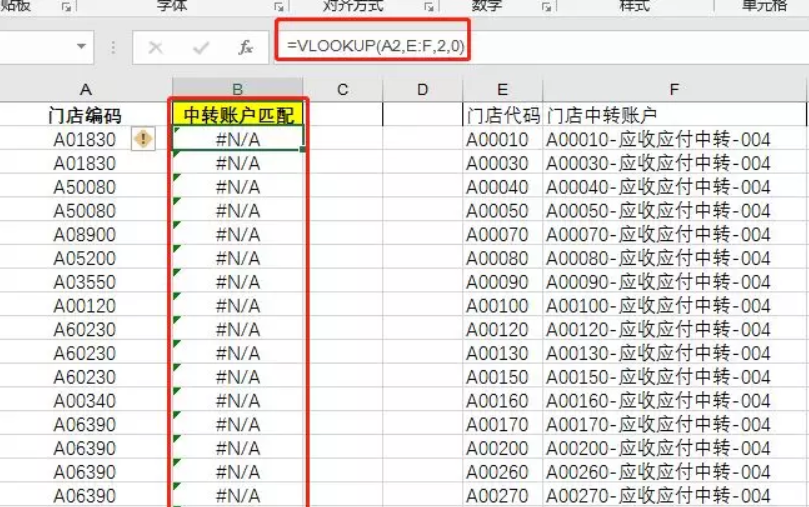
vlookupжҹҘжүҫз»“жһңеҮәзҺ°й”ҷиҜҜеҖјпјҢдёҖиҲ¬жңүдёӨз§Қжғ…еҶөпјҢдёҖжҳҜж•°жҚ®жәҗдёӯзЎ®е®һжІЎжңүйңҖиҰҒжҹҘжүҫзҡ„еҶ…е®№пјҢдәҢжҳҜж•°жҚ®жәҗдёӯжңүйңҖиҰҒжҹҘжүҫзҡ„еҶ…е®№пјҢдҪҶдәҢиҖ…ж јејҸдёҚдёҖиҮҙгҖӮ
еҫӘзқҖиҝҷдёӘжҖқи·ҜпјҢжҲ‘жүҫдәҶAеҲ—第дёҖдёӘй—Ёеә—зј–з ҒпјҢеңЁEеҲ—жүӢеҠЁиҫ“е…ҘиҝӣиЎҢзӯӣйҖүпјҢеҸ‘зҺ°ж•°жҚ®жәҗдёӯжңүиҝҷдёӘй—Ёеә—зј–з ҒпјҢжүҖд»Ҙ第дёҖз§Қжғ…еҶөе°ұеҸҜд»ҘжҺ’йҷӨдәҶгҖӮ
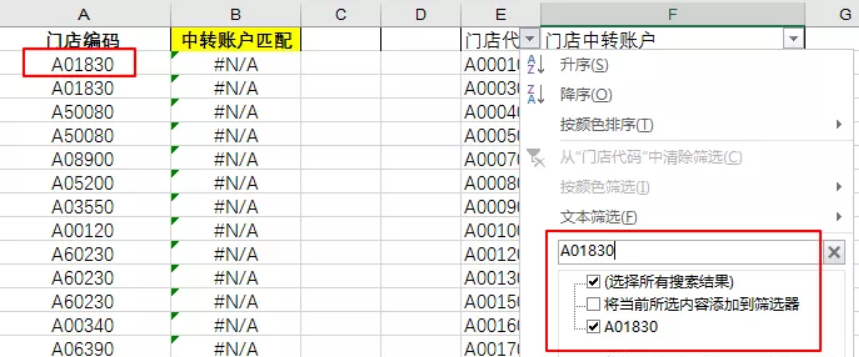
жҺҘдёӢжқҘе°ұиҖғиҷ‘第дәҢз§Қжғ…еҶөпјҡж јејҸдёҚдёҖиҮҙзҡ„й—®йўҳгҖӮдёәдәҶйӘҢиҜҒжҳҜеҗҰж јејҸдёҚдёҖиҮҙпјҢжҲ‘зӣҙжҺҘеӨҚеҲ¶пјҲctrl+cпјүAеҲ—第дёҖдёӘй—Ёеә—зј–з ҒпјҢ然еҗҺеңЁEеҲ—зӣҙжҺҘзІҳиҙҙпјҲctrl+vпјүиҝӣиЎҢзӯӣйҖүпјҢеҸ‘зҺ°ж— еҢ№й…ҚйЎ№пјҢиҝҷиҝӣдёҖжӯҘиҜҒе®һдәҶеүҚйқўзҡ„еҲӨж–ӯпјҡж•°жҚ®жәҗдёҺжҹҘжүҫеҶ…е®№зЎ®е®һж јејҸдёҚдёҖиҮҙгҖӮ

й—®йўҳе®ҡдҪҚеҗҺпјҢжҺҘдёӢжқҘе°ұжҳҜеҺ»и§ЈеҶій—®йўҳдәҶгҖӮй’ҲеҜ№ж јејҸдёҚдёҖиҮҙй—®йўҳпјҢжңҖеёёи§Ғзҡ„е°ұжҳҜз©әж јпјҢжүҖд»ҘжҲ‘е…Ҳз”ЁжҹҘжүҫжӣҝжҚўеҺ»еӨ„зҗҶпјҢеҸ‘зҺ°жІЎжңүз©әж јгҖӮ

зҙ§жҺҘзқҖе°ұиҖғиҷ‘еә”иҜҘжҳҜжңүдёҚеҸҜи§Ғеӯ—з¬ҰгҖӮжҲ‘жңҖеёёз”Ёзҡ„ж–№жі•жҳҜвҖңеҲҶеҲ—вҖқпјҢеӣ дёәиҝҷдёӘжңҖз®ҖеҚ•д№ҹжңҖй«ҳж•ҲпјҢеҹәжң¬дёҠйғҪиғҪи§ЈеҶій—®йўҳгҖӮ
е…·дҪ“ж“ҚдҪңпјҢеҰӮдёӢеӣҫпјҢйҖүдёӯAеҲ—пјҢеңЁвҖңж•°жҚ®вҖқеҠҹиғҪиҸңеҚ•дёӢйҖүжӢ©вҖңеҲҶеҲ—вҖқпјҢй»ҳи®ӨйҖүдёӯвҖңеҲҶйҡ”з¬ҰеҸ·вҖқпјҢзӮ№еҮ»вҖңдёӢдёҖжӯҘвҖқпјҢиҝӣе…Ҙ第2жӯҘеҗҺпјҢ继з»ӯзӮ№еҮ»вҖңдёӢдёҖжӯҘвҖқпјҢеңЁз¬¬3жӯҘдёӯпјҢйҖүдёӯвҖңж–Үжң¬вҖқж•°жҚ®ж јејҸпјҢзӮ№еҮ»вҖңе®ҢжҲҗвҖқгҖӮеҶҚеҜ№EеҲ—иҝӣиЎҢзӣёеҗҢзҡ„ж“ҚдҪңгҖӮиҝҷж ·еҒҡзҡ„зӣ®зҡ„пјҢжҳҜеёҢжңӣе°ҶAеҲ—дёҺEеҲ—зҡ„ж јејҸи°ғж•ҙжҲҗдёҖиҮҙгҖӮ

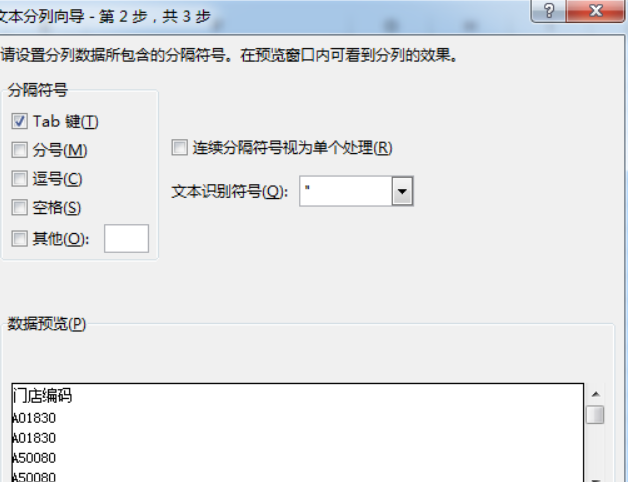
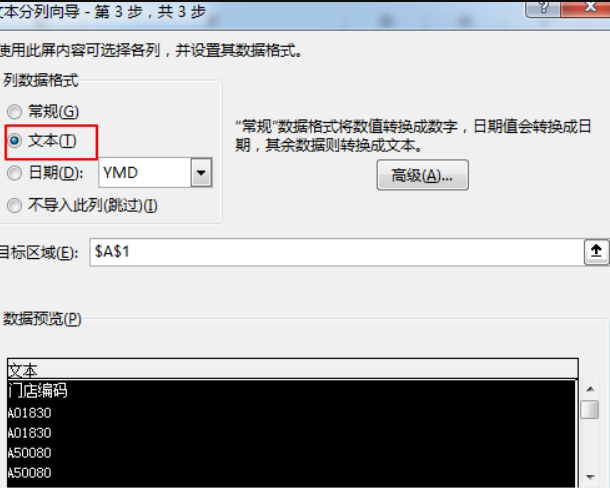
дёҖиҲ¬жғ…еҶөдёӢпјҢеҲ°иҝҷйҮҢй—®йўҳе°ұеҸҜд»Ҙи§ЈеҶідәҶгҖӮдҪҶжҳҜиҝҷж¬ЎеҫҲиҜЎејӮзҡ„дәӢжғ…еҸ‘з”ҹдәҶпјҢеҲҶеҲ—еӨ„зҗҶеҗҺпјҢз»“жһңжІЎжңүеҸҳеҢ–гҖӮ
жҲ‘дёҚдҝЎиҝҷдёӘйӮӘпјҢеҶҚиҜ•дёҖж¬ЎпјҢеҸ‘зҺ°иҝҳжҳҜдёҖж ·зҡ„з»“жһңгҖӮиҝҷе°ұиЎЁзӨәеңЁиҝҷйҮҢвҖңеҲҶеҲ—вҖқж— иғҪдёәеҠӣдәҶгҖӮ
ж— еҘҲпјҢеҸӘиғҪжҚўдёҖз§ҚеҠһжі•пјҡcleanеҮҪж•°гҖӮиҝҷдёӘеҮҪж•°зҡ„дҪңз”ЁжҳҜжё…йҷӨеҚ•е…ғж јдёӯзҡ„йқһжү“еҚ°еӯ—з¬ҰгҖӮ
еҲҶеҲ«еўһеҠ иҫ…еҠ©еҲ—пјҢз”ЁcleanеҮҪж•°жё…йҷӨAеҲ—гҖҒEеҲ—жҜҸдёӘеҚ•е…ғж јпјҡ

еҸҜжҳҜпјҢз»“жһңиҝҳжҳҜдёҖж ·дёҚеҜ№пјҢд№ҹе°ұж„Ҹе‘ізқҖеҮҪж•°д№ҹж— жі•и§ЈеҶіиҝҷйҮҢзҡ„ж јејҸдёҚдёҖиҮҙй—®йўҳгҖӮ
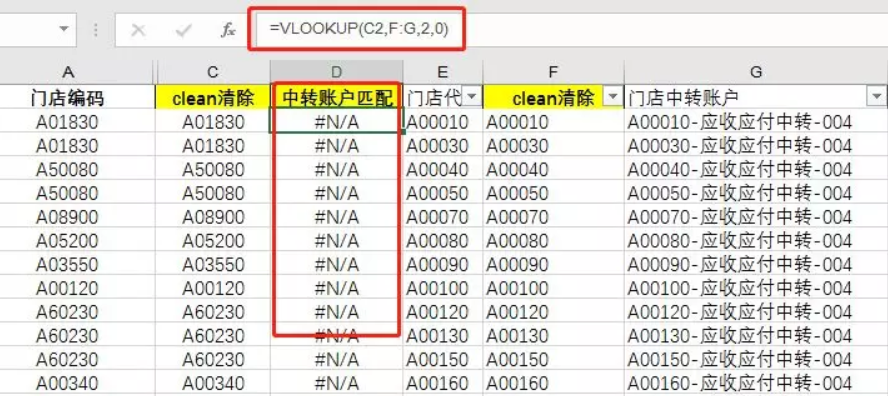
еӨ§еӨҡж•°жғ…еҶөдёӢпјҢеүҚйқўдёӨз§Қж–№жі•е·Із»Ҹи¶іеӨҹи§ЈеҶіж јејҸдёҚдёҖиҮҙзҡ„й—®йўҳдәҶпјҢеӣ дёәж— и®әжҳҜеҲҶеҲ—иҝҳжҳҜcleanеҮҪж•°пјҢйғҪеҸҜд»Ҙжё…йҷӨжҺүдёҖдәӣдёҚеҸҜи§Ғеӯ—з¬ҰгҖӮ
еҸҜжҳҜи§Ғй¬јдәҶпјҢиҝҷж¬Ўзҡ„й—®йўҳпјҢз”ЁиҝҷдёӨз§Қж–№жі•йғҪдёҚиЎҢгҖӮжҖҺд№ҲеҠһе‘ўпјҹжІЎеҠһжі•пјҢеҸӘиғҪдҪҝеҮәжңҖеҗҺзҡ„жқҖжүӢй”ҸпјҢйӮЈе°ұжҳҜз”ЁвҖңи®°дәӢжң¬вҖқжҲ–иҖ…вҖңwordвҖқжқҘеӨ„зҗҶдёҚеҸҜи§Ғеӯ—з¬ҰгҖӮ
е°ҶAеҲ—еҶ…е®№еӨҚеҲ¶еҲ°и®°дәӢжң¬пјҢ然еҗҺеҶҚе°Ҷи®°дәӢжң¬зҡ„иҝҷдәӣеҶ…е®№еӨҚеҲ¶пјҢиҝ”еӣһеҲ°excelпјҢйҖүжӢ©жҖ§зІҳиҙҙвҖ”ж–Үжң¬пјҢиҝҷж—¶еҖҷеҸҜд»ҘзңӢеҲ°вҖңпјҹвҖқ

еҲ°иҝҷйҮҢе°ұз®ҖеҚ•дәҶпјҢеҸӘйңҖиҰҒжҠҠвҖңпјҹвҖқжӣҝжҚўдёәз©әе°ұеҘҪдәҶгҖӮдёҚиҝҮиҝҷйҮҢжңүдёӘе°Ҹй—ЁйҒ“пјҢе°ұжҳҜвҖңпјҹвҖқеңЁexcelдёӯеұһдәҺйҖҡй…Қз¬ҰпјҢиҰҒжҹҘжүҫйҖҡй…Қз¬Ұжң¬иә«е°ұеҝ…йЎ»еңЁеӯ—з¬ҰеүҚеҠ дёҠвҖң~вҖқжқҘиЎЁзӨәгҖӮ

еҲ°иҝҷйҮҢпјҢдҪ еҶҚе°ҶдёҠйқўжё…йҷӨиҝҮдёҚеҸҜи§Ғеӯ—з¬Ұзҡ„еҶ…е®№еӨҚеҲ¶зІҳиҙҙеҲ°AеҲ—пјҢдјҡеҸ‘зҺ°пјҢvlookupзҡ„жӯЈзЎ®жҹҘиҜўз»“жһңе°ұе·Із»ҸеҮәзҺ°дәҶгҖӮеҗҢзҗҶпјҢдҪ еҸҜд»ҘжҢүз…§еҗҢж ·зҡ„ж–№жі•еҺ»ж“ҚдҪңEеҲ—пјҢдјҡеҸ‘зҺ°EеҲ—并没жңүдёҚеҸҜи§Ғеӯ—з¬ҰгҖӮ
иҝҷж ·зҡ„еӨ„зҗҶдёҚеҸҜи§Ғеӯ—з¬Ұзҡ„ж–№жі•д№ҹеҸҜд»ҘйҖҡиҝҮwordе®һзҺ°пјҢжңүе…ҙи¶Јзҡ„жңӢеҸӢеҸҜд»ҘиҮӘе·ұзҡ„еҠЁжүӢиҜ•иҜ•гҖӮ
жңҖеҗҺеӨ§е®¶еҸҜд»ҘйҖҡиҝҮеқҡжһңдә‘еҲҶдә«и¶ҠеҲҶдә«и¶Ҡеҝ«д№җпјҢд»ҠеӨ©зҡ„еҲҶдә«е°ұеҲ°иҝҷйҮҢгҖӮеҰӮжһңдҪ и§үеҫ—жңүеё®еҠ©пјҢзңӢе®ҢиҜ·иҪ¬еҸ‘пјҢи®©жҲ‘们е…ұеҗҢйҷӘдјҙ~~
 еқҡжһңиҠё
еқҡжһңиҠё
